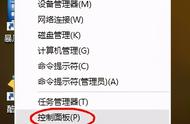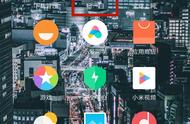在使用Word文档过程中,你会发现页眉会存在一条横线,这时要怎么删除呢?

其实这里有4种方法可以清除横线,一同来学习吧。
1、快捷键清除
双击页眉进入页眉编辑状态,之后在打开的界面中,选中段落标记,按快捷键Ctrl Shift N清除,最后关闭即可。

为什么我的文档没有看到“段落标记”?
这时可以按Ctrl Shift 8显示,当然也可以直接点击开始选项卡,点击段落,找到【显示/隐藏段落标记按钮】。

2、点击清除工具
打开页眉编辑状态,选中文本内容,选中段落标记,点击开始——字体,找到清除所有格式。

其实这里的清除所有格式与前面的快捷键是一体的。
3、设置无框线
进入页眉编辑状态,随后选中段落标记,点击开始选项,在段落组中,找到边框并将其设置为“无框线”。

4、设置正文样式
进入页眉编辑状态,随后选中段落标记,点击开始——样式,选择正文样式也可以清除横线。

这些去除横线的小技巧,怎么样,还给力吧!
,